13 melhores truques de VLC que você deve saber agora
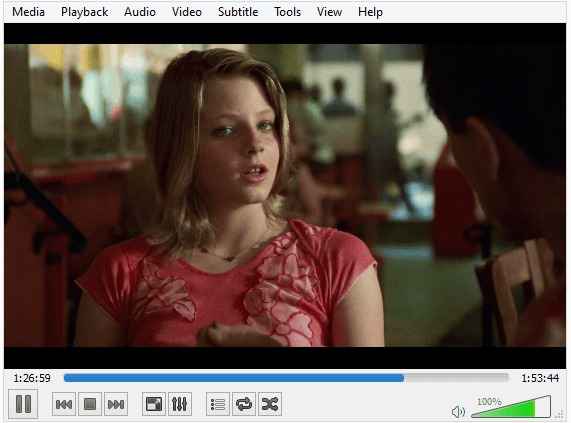
- 2221
- 598
- Wendell Legros
O que começou como um projeto acadêmico agora é o maior media player de código aberto do mundo. Mas o VLC lá fora não é apenas um media player. Tem muito mais recursos que você pode imaginar. Você pode converter formato de arquivos de mídia, pode tirar instantâneos, adicionar marca d'água e tela de gravação apenas do seu Player VLC. Aqui neste artigo, tentei compilar algumas das coisas mais incríveis que o VLC pode fazer.
Índice
- Renomeie o arquivo de legenda igual ao nome do filme e VLC carregará a legenda automaticamente toda vez que você abrir o filme
- Converter arquivo de vídeo de um formato para outro
- Gravar ou cortar uma parte do vídeo tocando no VLC
- Grave sua tela com VLC
- Use VLC como um gravador de webcam
- RIP um DVD com o VLC Player
- Aprimore seu áudio ou vídeo tocando no VLC
- Adicione a marca d'água ao vídeo
- Jogue mídia sem descompactá -lo no VLC
- Tire um instantâneo do vídeo com VLC, basta pressionar Shift + S
- Adicione o arquivo de legenda ao vídeo de reprodução
- Jogue diretamente do YouTube ou de qualquer outra fonte de mídia pela Internet
- Desacelerar ou avançar rapidamente a velocidade de reprodução do vídeo
- Mude sua pele ou obtenha o complemento para aprimorar o VLC
Renomeie o arquivo de legenda igual ao nome do filme e VLC carregará a legenda automaticamente toda vez que você abrir o filme
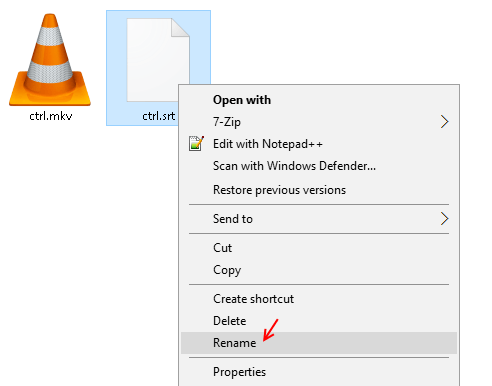
Renomeie o arquivo de legenda igual ao nome do filme (mantido na mesma pasta) e você não precisa carregar a legenda toda vez que você reproduz o filme.
Converter arquivo de vídeo de um formato para outro
Este é um dos truques de VLC mais úteis para converter formatos de vídeo. Vá para Mídia> converter / salvar (Alternativamente, você pode pressionar Ctrl + R para ir diretamente para a janela).Navegue do botão Adicionar seu arquivo de mídia. Clique em converter / salvar.
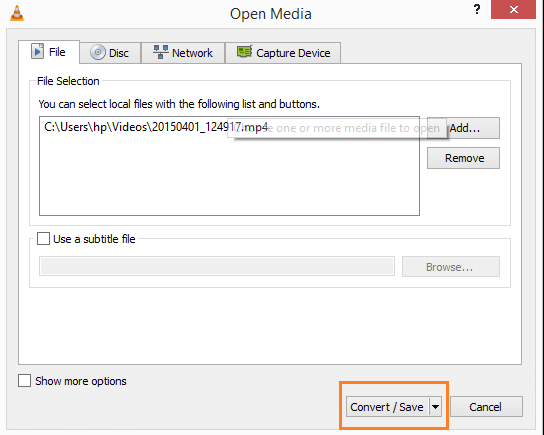
Escolha o codec desejado para se converter para o suspenso. Escolha a pasta de destino navegando para o local relevante no seu PC. Por fim, clique no botão Iniciar para inicializar o processo.
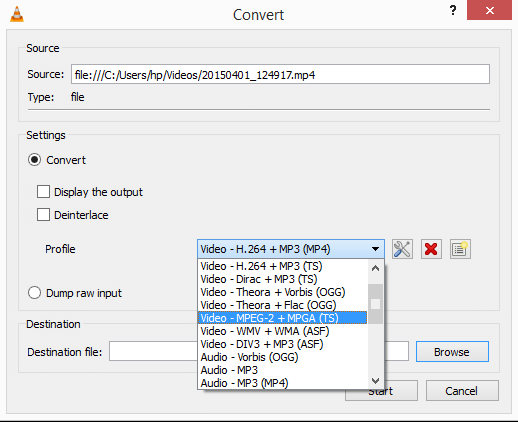
Gravar ou cortar uma parte do vídeo tocando no VLC
Às vezes você precisa de um clipe de um vídeo de jogo no VLC.
Para isso, basta ir para Visualização> Controles avançados e verifique a opção de controles avançados.
Uma nova barra de opções aparecerá logo acima do botão de controle de VLC na parte inferior do vídeo.
Agora, clique no botão Red Record para começar a gravar o vídeo e clique novamente para parar de gravá -lo.
Como alternativa, você também pressiona Turno + r Para começar a gravar e pressionar novamente Turno + r Para parar de gravar o vídeo.
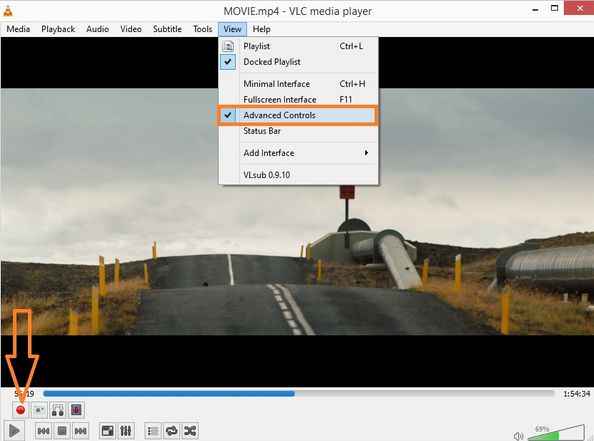
Observe que os vídeos serão salvos por padrão na pasta Vídeos no Windows. Para alterar o local de economia dos vídeos gravados -:
Vá para Ferramentas -> Preferências -> Entrada e codecs e Diretório de registro ou nome de arquivo.
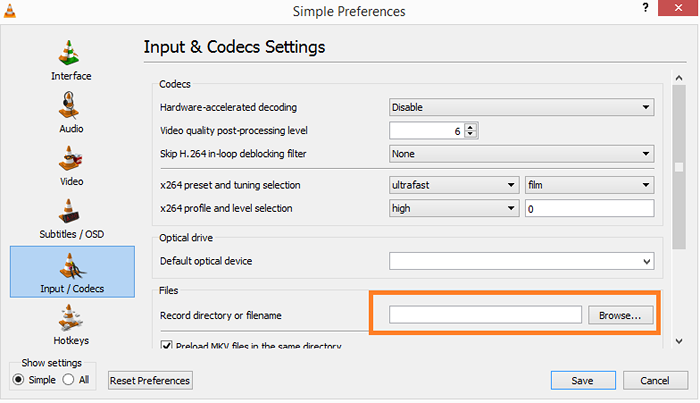
Grave sua tela com VLC
Vá para Mídia> Capture Device e clique em jogar.
Agora clique no botão Gravar para começar a gravar sua tela. Não se esqueça de minimizar a janela VLC. Basta fazer suas atividades no seu PC e sua tela será gravada e salva na pasta de vídeo padrão.
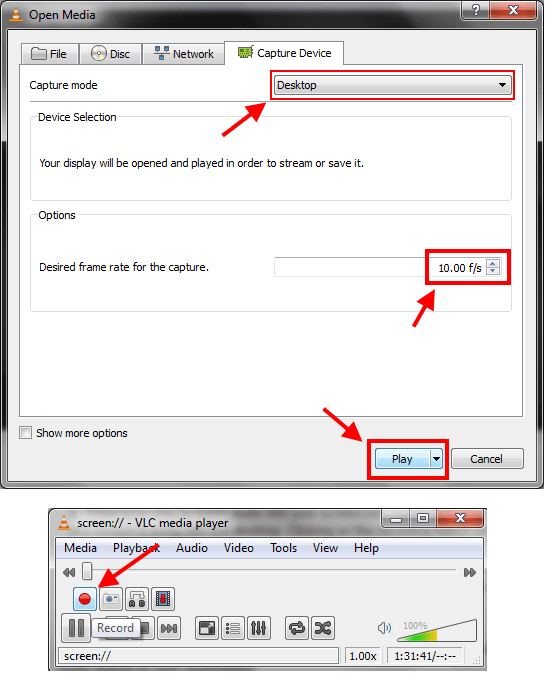
Use VLC como um gravador de webcam
Com este truque, você pode aprender a usar o VLC como um gravador de webcam. Apenas vá para Mídia> Dispositivo de captura aberta e DirectShow como modo de captura. Agora, depois de clicar em Play assim que o streaming iniciar na sua câmera, basta clicar no botão Gravar para começar a gravar sua webcam.
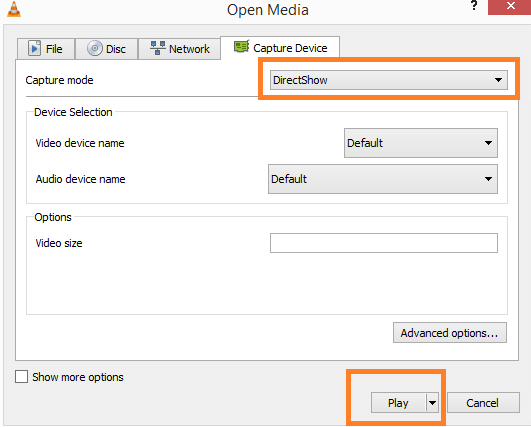
Nota: verifique se isso Visualização> Controles avançados é verificado para mostrar o botão de gravação.
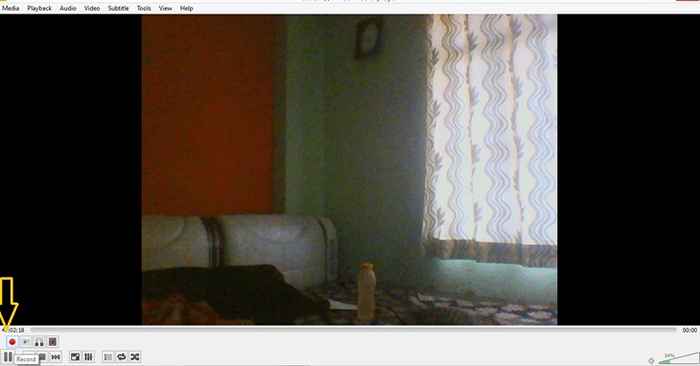
RIP um DVD com o VLC Player
Vá para Mídia> converter / salvar e escolha o disco nas guias. Verifique nenhum menu de disco e clique em Botão Converter / Salvar para iniciar o processo.
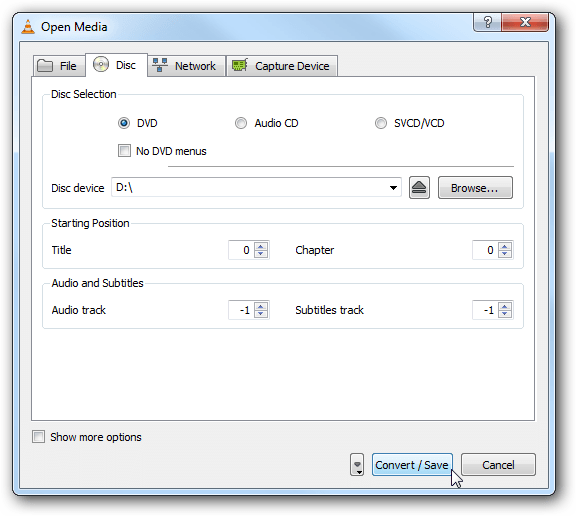
Aprimore seu áudio ou vídeo tocando no VLC
Navegar para Ferramentas> Efeitos e filtros (Método alternativo: pressione Ctrl + E). Há toneladas de opções para você jogar com seu áudio e vídeo. Experimente hoje.
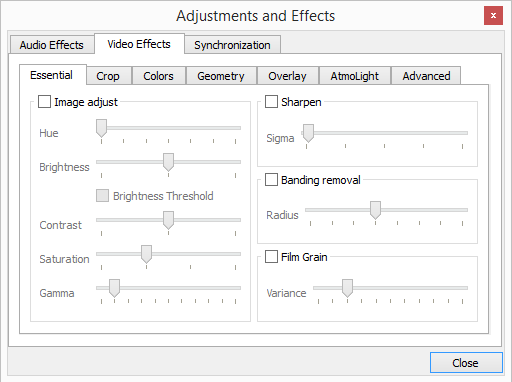
Adicione a marca d'água ao vídeo
Você sabe que o VLC pode atuar como uma ferramenta de marca d'água também. Você não precisa de um editor de vídeo complexo para adicionar uma marca d'água ao seu vídeo. Basta abrir o vídeo no player VCL e ir para Ferramentas> Efeitos e filtros E então vá para efeitos de vídeo e então sobreposição.
Agora navegue para adicionar seu logotipo aqui. Você pode posicioná -lo, dando a configuração no topo e à esquerda em PX.
Depois que o logotipo for adicionado, comece a reproduzir o vídeo e também grave -o.
O vídeo gravado salvo terá sua marca d'água nele.
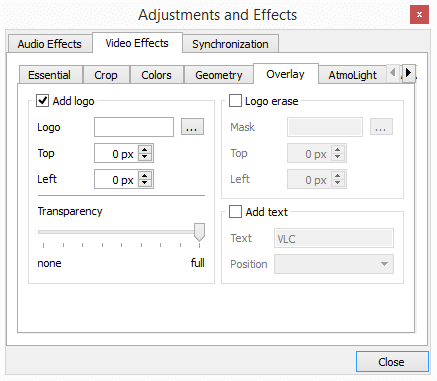
Jogue mídia sem descompactá -lo no VLC
Você não precisa extrair mídia para tocá -lo no VLC. Basta adicionar sua pasta com zíper no VLC e começar a jogar para verificar se é necessário descompactar ou não.
Tire um instantâneo do vídeo com VLC, basta pressionar Shift + S
Esta é a característica mais fácil e legal do vplc player. Ao reproduzir um vídeo, se você quiser tirar uma captura de tela, basta pressionar Shift + S. A captura de tela será salva na pasta de imagens padrão em seu PC.
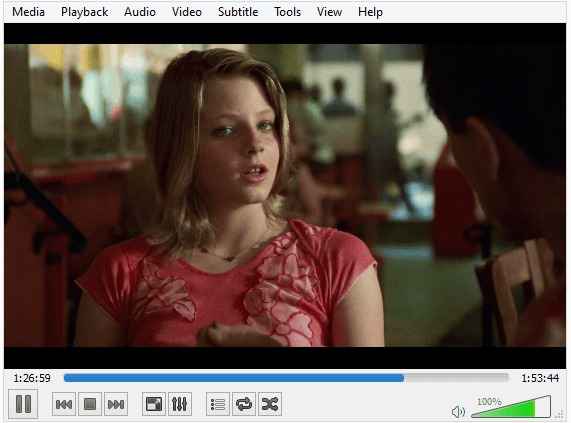
Adicione o arquivo de legenda ao vídeo de reprodução
Eu sei que todo mundo sabe disso, mas como é um recurso salvador de vida, pensou -se em adicionar à lista aqui.
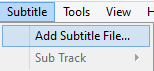
Jogue diretamente do YouTube ou de qualquer outra fonte de mídia pela Internet
Pressione Ctrl + V e digite o URL para reproduzir o vídeo diretamente da fonte de mídia.
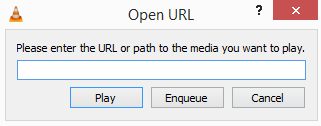
Desacelerar ou avançar rapidamente a velocidade de reprodução do vídeo
Basta clicar ] no seu PC e aumentará em 0.1x velocidade cada vez que você pressiona a tecla. Para diminuir e desacelerar a velocidade, apenas pressione [[ no seu teclado.
Mude sua pele ou obtenha o complemento para aprimorar o VLC
Assim como o Chrome, você pode estender os recursos ou alterar a pele do seu jogador de VLC. Adicione, eles são gratuitos e incríveis.
- « 15 Aplicativos Android mais inovadores que você gostaria de saber anteriormente
- 9 fatos incríveis de inglês »

